После нескольких месяцев разработок и публичных бета-версий, а также недели, посвященной выпуску кандидатов в GM (Golden Master), финальная версия iOS 11 наконец-то доступна для iPad, iPhone и iPod touch для всех.
Apple выпустила новейшую мобильную операционную систему во вторник, 19 сентября, через неделю после события 12 сентября, на котором были представлены iPhone 8 и 8 Plus, а также новый iPhone X. Apple сделала несколько значительных улучшений по сравнению с предыдущей iOS 10 включая настраиваемый Центр управления, новые функции камеры и даже приложение «Файлы», которое позволяет вашему iPhone чувствовать себя таким, какой он есть на самом деле.
В iOS 11 есть что-то новое, что понравится каждому владельцу iPhone. Почти все новые функции iOS 11 для iPhone работают на всех iPhone за последние три года, хотя некоторые будут работать немного иначе для нового iPhone X.
Итак, как вы это получили? Если вы не были одними из нетерпеливых бобров, которые установили версию GM, вам не терпится попробовать iOS 11 впервые. И есть хорошие новости — его очень легко установить на ваш iPhone.
Какие телефоны совместимы?
Если вы приобрели новый iPhone за последние три года, есть вероятность, что он будет отлично работать с iOS 11, согласно приведенному ниже списку. Если вам нужна вся эта потрясающая поддержка AR, на вашем iPhone должен быть установлен чип A9 или выше. Те, у кого рядом стоит звездочка, не будут поддерживать все новые приложения, которые стали возможными благодаря инфраструктуре Apple ARKit.
- iPhone X
- iPhone 8
- iPhone 8 Plus
- iPhone 7
- iPhone 7 Plus
- iPhone 6s
- iPhone 6s Plus
- iPhone SE
- Айфон 6 *
- iPhone 6 Plus *
- айфон 5с *
Шаг 1: убедитесь, что у вас достаточно места
У айфонов нет расширяемого хранилища, и хотя это не обязательно является проблемой, мы, как правило, исчерпываем запасы. К сожалению, обновления требуют хранения, поэтому, если ваш iPhone заполнен до краев этими видео 4K, у вас есть работа.
Поскольку вам нужно всего около 2 ГБ, вы можете использовать трюк iTunes, чтобы избавиться от некоторого другого места на вашем устройстве. Если этого не произойдет, вам придется начать удалять некоторый контент на вашем iPhone.
Шаг 2. Сделайте резервную копию вашего iPhone
Резервное копирование iPhone перед обновлением необходимо, если вы заботитесь о данных на вашем устройстве. Хотя это и не является нормой, обновления могут потерпеть неудачу или стать поврежденными, что может легко привести к полной очистке памяти, чтобы вернуть iPhone в рабочее состояние. Боги памяти не заботятся о том, насколько важны эти фотографии ваших детей — в этом сценарии они так же хороши, как пропали.
К счастью для вас, у нас есть простые инструкции, чтобы убедиться, что ваш iPhone в порядке, когда вы решите обновить. Если вы хотите сделать резервную копию в iCloud или предпочитаете сохранить печатную копию в iTunes, мы предоставим вам все необходимое.
Еще лучше, сделайте архивную резервную копию для понижения
Иногда самые новые вещи не для вас. Если изменения в iOS 11 сводят вас с ума, вы можете вернуться к iOS 10.3.3. К сожалению, без архивной резервной копии вашего iPhone на iOS 10.3.3 это просто невозможно. И вам нужно использовать iTunes, чтобы создать его, а не iCloud.
После резервного копирования с помощью iTunes просто перейдите в iTunes -> «Настройки» в строке меню и перейдите на вкладку «Устройства». Вы увидите свою резервную копию в списке, затем просто щелкните правой кнопкой мыши на ней и выберите «Архив», чтобы защитить ее. Теперь, когда вы выполняете резервное копирование на iOS 11, это будет отдельный файл, к которому вы можете безопасно вернуться, если вам понадобится перейти на более раннюю версию.
Если iOS 11 просто не делает этого для вас, и у вас есть архивная резервная копия, обязательно проверьте ссылку ниже, чтобы вы могли взять 180 на всю «iOS 11 вещь».
Шаг 3: Обновление до новой iOS 11
Как только вы разберетесь со всем вышеперечисленным, вы будете готовы обновить ваш iPhone до iOS 11. Выбор способа обновления зависит от вас, поскольку есть несколько способов сделать это. Сначала мы начнем с самого простого метода.
Способ 1. Обновление прямо на вашем iPhone
Если на вашем iPhone установлена iOS 11, вы сможете установить обновление, используя только это устройство. Мы рекомендуем подключить ваш iPhone к источнику питания перед началом этого процесса, так как разряженная батарея может привести к повреждению данных. Фактически, Apple не позволит вам установить обновление, если ваше устройство имеет заряд батареи менее 50%.
Теперь это должно работать независимо от того, обновили ли вы свой iPhone с бета-версией iOS 11. Если вы работаете в бета-версии, официальная версия должна показываться вам так, как если бы вы работали на устройстве под управлением iOS 10. Если вы уже обновились до версии GM, значит, вы уже пользуетесь последней версией iOS 11, поэтому вы не получите обновление.
- На вашем iPhone перейдите в настройки -> Генеральная -> Обновление программного обеспечения. Дайте ему секунду для загрузки, затем, если возможно, появится опция для обновления до iOS 11.
- Нажмите Загрузить и установить.
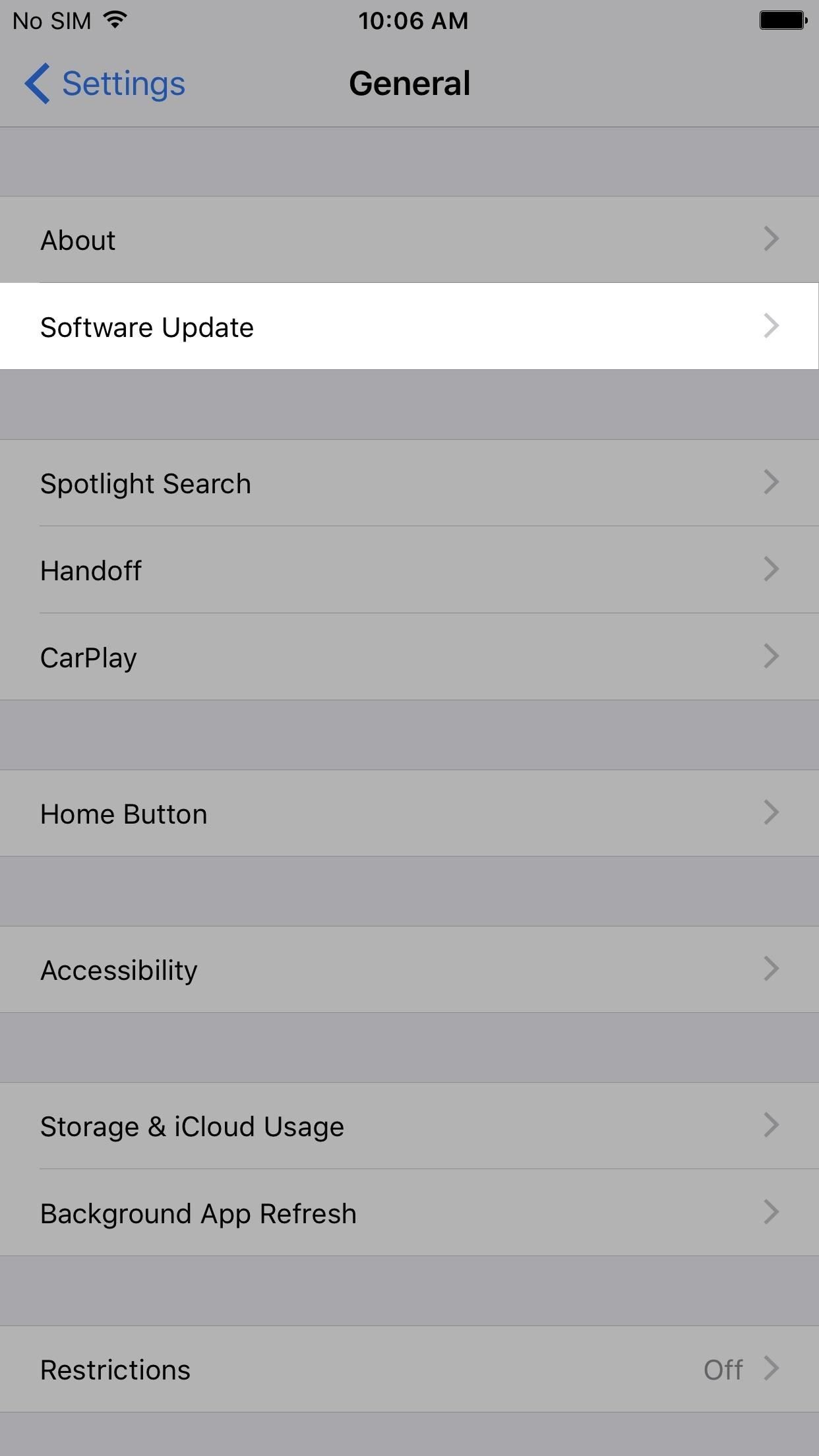
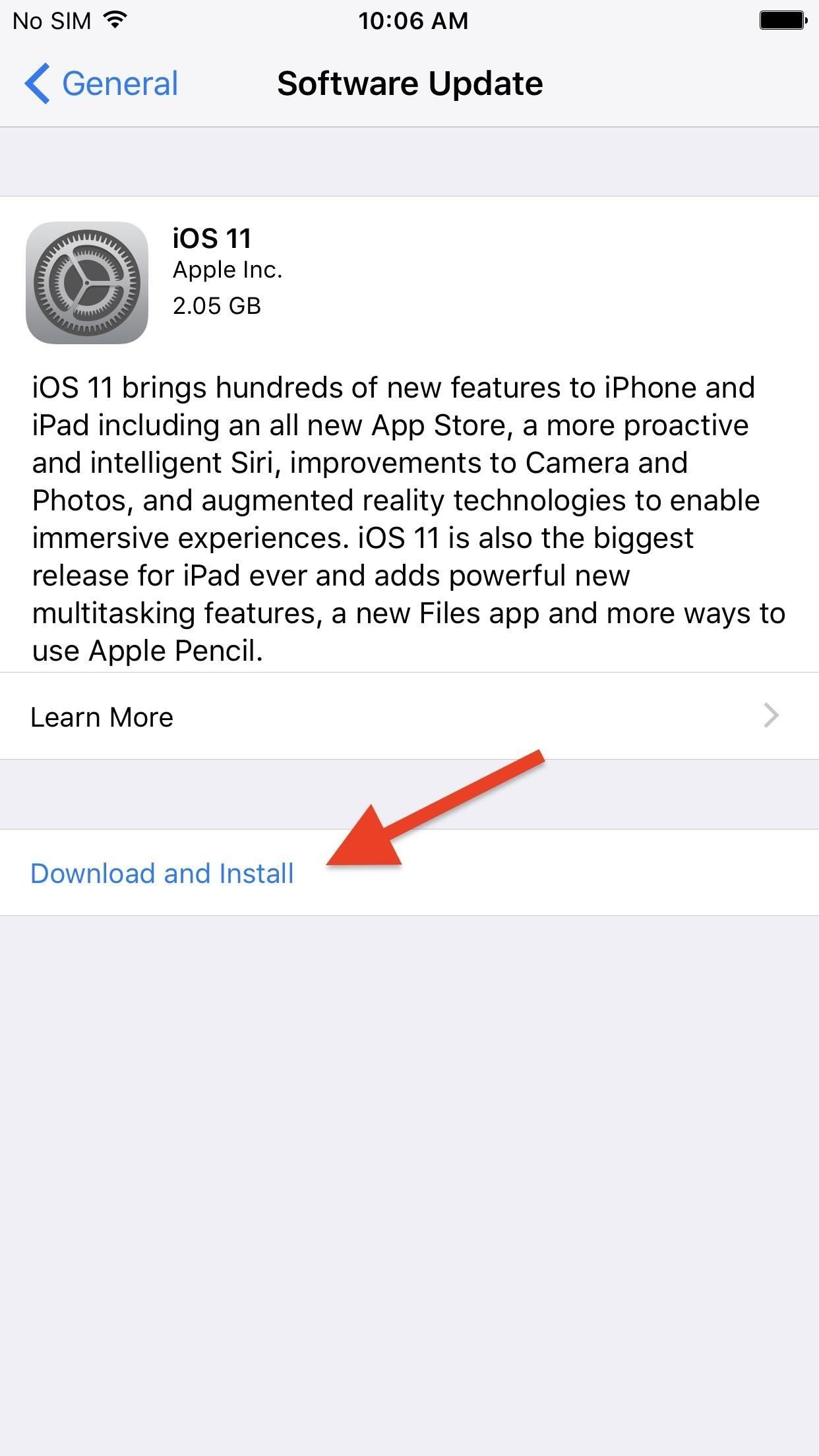
- Введите пароль при появлении запроса.
- Нажмите Согласен на Условиях, затем нажмите Согласен чтобы подтвердить.
- Дождитесь загрузки iOS 11, затем нажмите Установите сейчас когда предложено
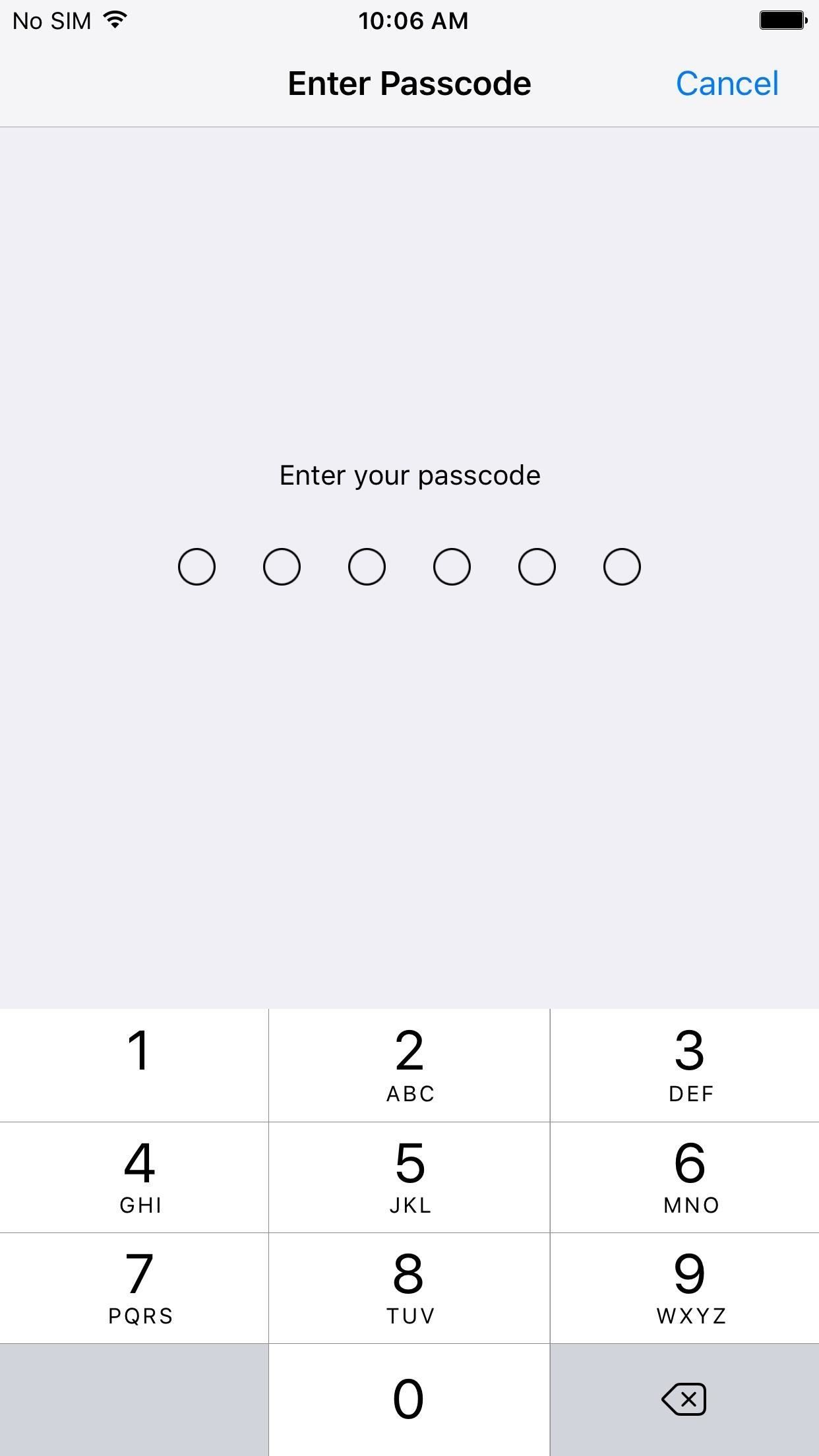
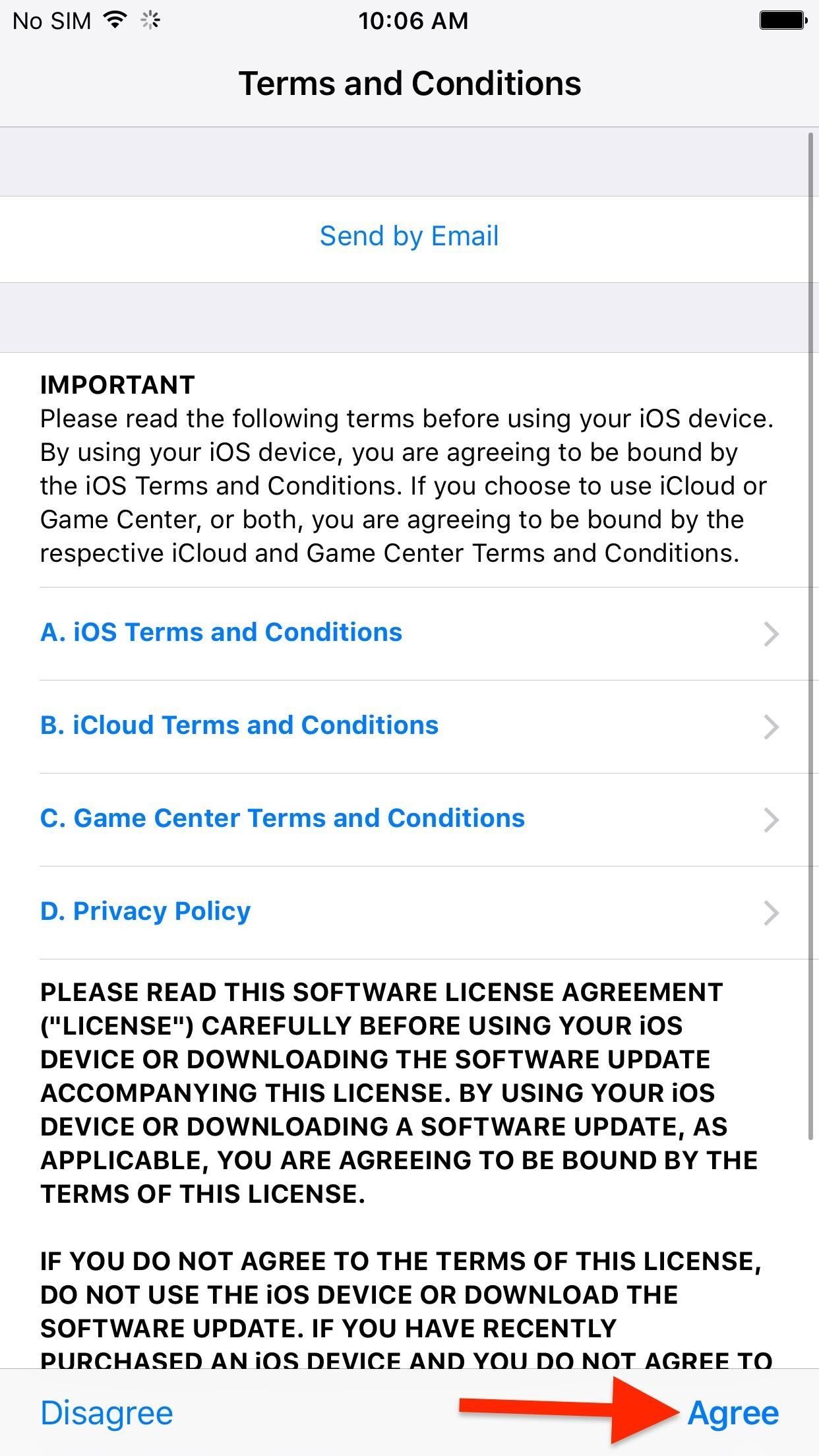
Способ 2. Обновление с помощью iTunes
Если вы предпочитаете использовать iTunes для обновления вашего iPhone, нет проблем. Вот шаги, которые нужно предпринять, чтобы получить iOS 11 с помощью iTunes. Просто убедитесь, что у вас есть USB-кабель хорошего качества, потому что ошибки могут возникнуть, если он не в хорошем состоянии. Кроме того, убедитесь, что на вашем Mac установлена последняя версия iTunes через Mac App Store (перейдите на вкладку «Обновления», чтобы проверить) или в Windows, нажав «Справка» в строке меню, затем «Проверить наличие обновлений». «
- Подключите свой iPhone к iTunes. Это выполнит нашу рекомендацию из предыдущего раздела для подключения вашего iPhone к питанию во время обновления.
- Нажмите значок iPhone, чтобы перейти на информационную страницу вашего iPhone, если вы не были автоматически направлены туда.
- Если обновление не запрашивается автоматически, нажмите на Проверить обновления.
- Нажмите Скачать и обновить.
- Выбрать Согласен продолжать.
- При появлении запроса введите свой пароль.
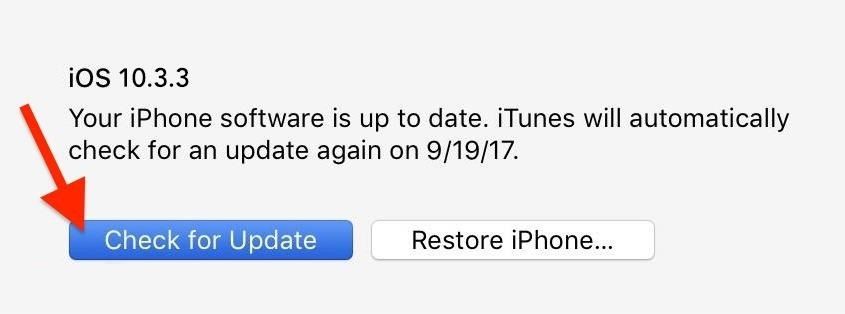
Ваш iPhone начнет обновление. Пожалуйста, не отключайте устройство от компьютера во время его обновления. Отключайте устройство только после того, как ваш iPhone снова включится, полностью обновленный.
Теперь, когда у вас установлена iOS 11, ознакомьтесь с обзором возможностей iOS 11, чтобы увидеть все, что iOS 11 может сделать для вас на вашем iPhone.
Оцените статью!
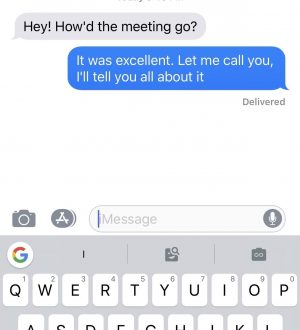
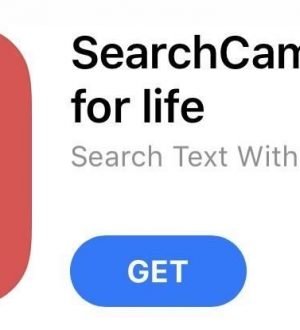
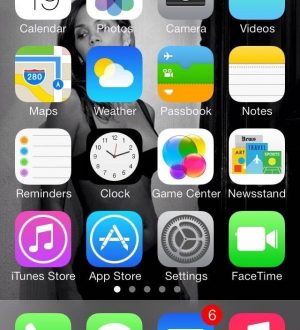
Отправляя сообщение, Вы разрешаете сбор и обработку персональных данных. Политика конфиденциальности.